Die verschiedenen Anpassungsebenen, die wir in . finden Android Telefone werden immer vollständiger und lassen uns mehr Möglichkeiten, unser Telefon nach Belieben zu ändern. Darüber hinaus ist dies je nach Schicht selbst noch einfacher. Im heutigen Fall finden wir zum Beispiel, dass coloros lässt uns den Always-on-Bildschirm von . anpassen OPPO Handys nach unserem Geschmack.
Obwohl es auch bekannt ist als Immer auf dem Display (AOD). Und genau das sehen wir uns mit einer dieser Anpassungen konfrontiert, die immer gefällt, obwohl dies nicht bei allen mobilen Geräten der Fall ist, da dies von der Technologie des betreffenden Terminalpanels abhängt. Wir müssen jedoch immer die eigene Version der Softwareschicht unseres OPPO berücksichtigen.

Vorteile der Aktivierung des Always-On-Bildschirms in OPPO
Die Always On Display-Funktion wurde hinzugefügt OPPO-Telefone mit ColorOS 11 . Darüber hinaus stehen wir vor einem Tool, mit dem Benutzer den Sperrbildschirm ihres Mobiltelefons anpassen können, um Uhrzeit, Datum, Akkustatus, Benachrichtigungen und mehr anzuzeigen, während das Panel ausgeschaltet ist.
Und genau so zielt diese Funktionalität darauf ab, den Energieverbrauch zu senken, indem das mobile Panel nicht zu verschiedenen Gelegenheiten eingeschaltet werden muss, was wirklich mehr Batterie von den Terminals verbraucht, da dies Dutzende oder Hunderte Male am Tag getan wird. Daher kann seine Verwendung je nach Terminal, in dem es aktiviert ist, mehr oder weniger effektiv sein.
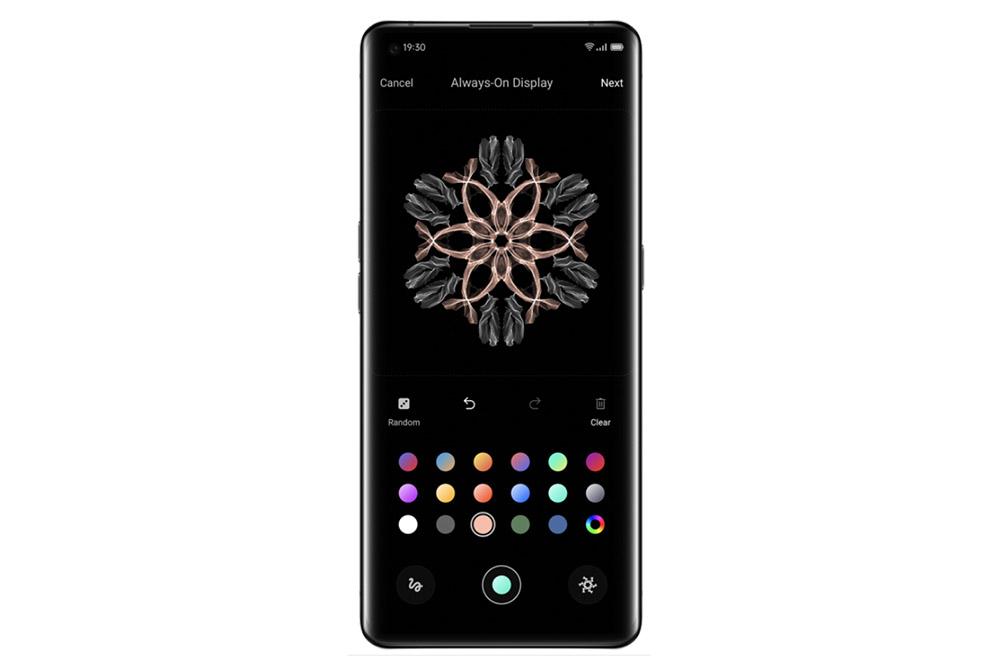
Es ist auch zu beachten, dass diese Funktion für Endgeräte mit reserviert ist AMOLED-Panels , da sie die einzigen sind, die die Möglichkeit haben, die erforderlichen Pixel auf dem Terminalfeld einzuschalten, wodurch die oben genannten Einsparungen und der Sinn dieses Modus erhöht werden. Aus diesem Grund finden wir verschiedene Vorteile, um den Always-On-Bildschirm in unserem OPPO-Terminal zu ermöglichen:
- Informationen auf einen Blick sehen: Das ist Ihr Hauptvorteil. Dadurch können wir auf einen Blick und ohne das Panel einzuschalten, die Uhrzeit, den Akkustand oder ausstehende Benachrichtigungen überprüfen.
- Batterieverbrauch: Dieser Vorteil ist relativ. AOD spart jedoch Batterie für Benutzer, die den Bildschirm zu oft am Tag einschalten, und gleicht die Informationen aus, die der Modus bietet, verglichen mit der Energie, die das Panel beim Einschalten und Zugreifen auf dieselben Informationen verbraucht.
- Automatische Deaktivierung: Es gibt bestimmte Zeiten, in denen sich AOD selbst deaktivieren kann, beispielsweise wenn das Smartphone in der Tasche steckt oder umgedreht wird. Darüber hinaus kann das System auch bei schwacher Batterie deaktiviert werden.
So aktivieren Sie Always on Display auf OPPO-Handys
Zu Beginn benötigen wir zwei Anforderungen, die für die Fortsetzung dieses Tutorials unerlässlich sind: ein OPPO-Handy mit ColorOS 11 und dass wir ein Smartphone mit einem AMOLED-Panel haben. Nachdem Sie diese beiden Probleme geklärt haben, ist es an der Zeit, sich an die Arbeit zu machen, um diese Funktionalität zu aktivieren, die bei mobilen Geräten im Trend liegt.
Diese Funktion ermöglicht es uns, das Always-On-Panel zu erstellen und anzupassen, von der Erstellung eines einzigartigen Musters über das Hinzufügen von Text, die Auswahl der Farbe und das Ändern des Uhrentyps unter anderem. Um zu überprüfen, ob wir diese Funktion haben, müssen wir zu Einstellungen> . gehen Personalisierung > Always-on-Bildschirm . Wenn dieser letzte Abschnitt erscheint, bedeutet dies, dass wir einige glückliche Benutzer sind. Wir müssen also nur den Schalter aktivieren, der neben seinem Namen angezeigt wird.
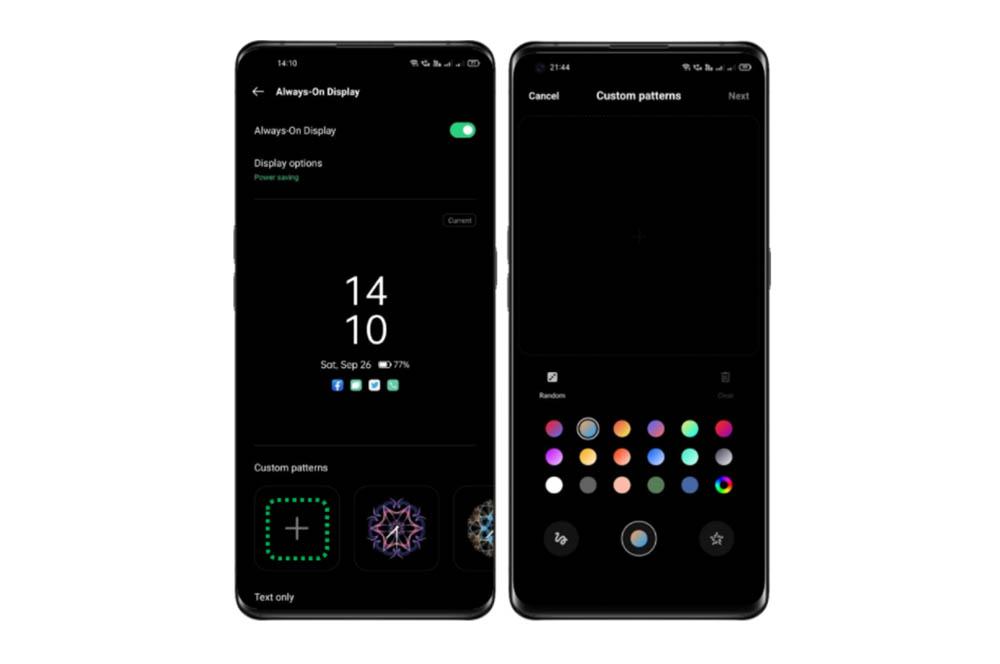
Nach der Aktivierung auf unserem OPPO-Gerät stehen uns zwei Modi zur Verfügung, um ihm eine persönlichere Note zu verleihen:
- Benutzerdefinierte Muster : In diesem Modus können wir die vordefinierten Muster auswählen oder neue erstellen, indem wir mit dem Finger über das Bedienfeld klicken und ihn ziehen, um unsere eigenen AOD-Muster zu generieren.
- Nur Text, Text und Bild, Analoguhr und Digitaluhr : Hier haben wir Designs, die auf dem Smartphone vordefiniert sind und die wir so anpassen können, dass jedes von ihnen das Datum, den Akku, die Benachrichtigungen oder die Farbe nach unseren Wünschen anzeigt. Wir werden jedoch eingeschränkter sein.
Daher können wir in diesen Abschnitten die verschiedenen Farben auswählen, die im Always-On-Bildschirmmodus unseres Mobilgeräts angezeigt werden. Darüber hinaus haben wir in der Digitaluhr die Möglichkeit, horizontal oder vertikal zu erscheinen. Um unser benutzerdefiniertes Muster zu erstellen, müssen wir auf das „+“-Symbol klicken, um mit der Gestaltung des Musters zu beginnen, das unseren Anforderungen am besten entspricht.
Darüber hinaus bieten uns die OPPO-Telefone unter anderem die Möglichkeit, beim Schreiben von Text, der erscheinen soll, die Ausrichtung festzulegen, die er haben wird. Ebenso die Größe und die Dicke des Textes.
Und nicht nur das, sondern auch die Abstände zwischen den Textzeilen und die Zeichen selbst, die im Always on Display-Modus unseres Smartphones der chinesischen Firma erscheinen. Wir können sogar zum Programmieren gelangen, wenn wir möchten, dass es von selbst aktiviert wird, und es wird nach der von uns festgelegten Zeit deaktiviert.
Warum funktioniert die AOD nicht?
Beim Versuch, diese Funktion auf unserem Mobilgerät zu aktivieren, stoßen wir möglicherweise auf einen Modus namens Bildschirmschoner. Und obwohl es mit einer Uhr oder sogar mit Fotografie konfiguriert werden kann, wird der Always On Display-Modus nicht abgedeckt. Es kann auch sein, dass es an der Batterie liegt.
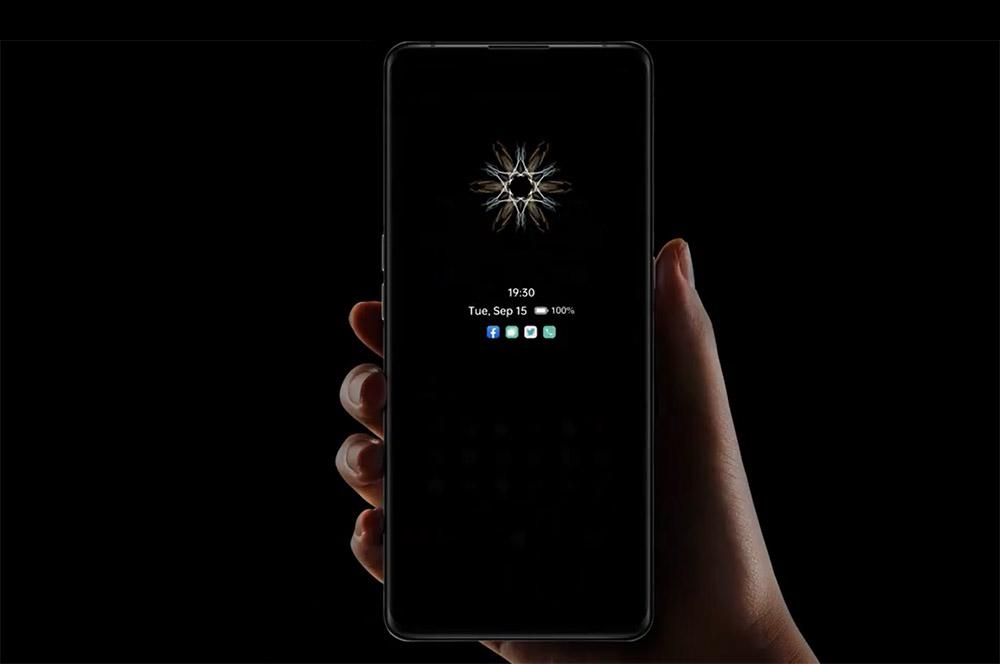
Und sind das einige Hersteller und ihre Anpassungsebenen? Beschränken Sie die Verwendung von Always On Display Wenn wir den Energiesparmodus aktivieren, müssen wir dies berücksichtigen. Ein weiterer Grund, der uns zu Problemen bei der Verwendung des Always On Display-Modus auf unserem Smartphone führen kann, liegt in der von uns vorgenommenen Konfiguration. Und dies kann an der gleichen Konfiguration des AOD-Bildschirms liegen. Seit wir ... Haben zwei verschiedene Modi von Nutzen:
- Planen Sie Stunden, um das Always On Display zu aktivieren.
- Den ganzen Tag aktiv.
Wenn wir es also geschafft haben, es so zu konfigurieren, dass es zu bestimmten Zeiten aktiviert wird, haben wir möglicherweise die Stunden falsch eingestellt, die wir uns vorgestellt haben. Und daher beendete es die Aktivierung nicht, wenn wir es wollten. Unter Berücksichtigung dieser Details müssen wir also das immer aktive Panel auf unsere OPPO-Smartphone .